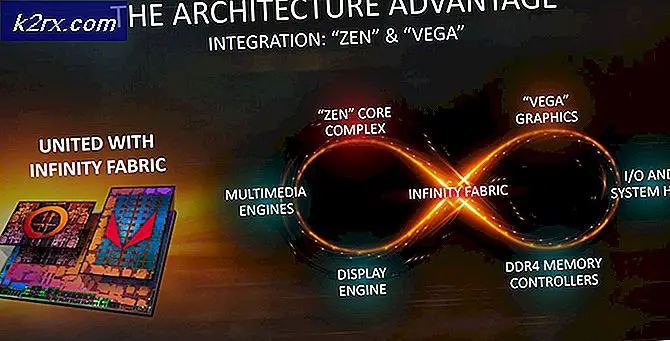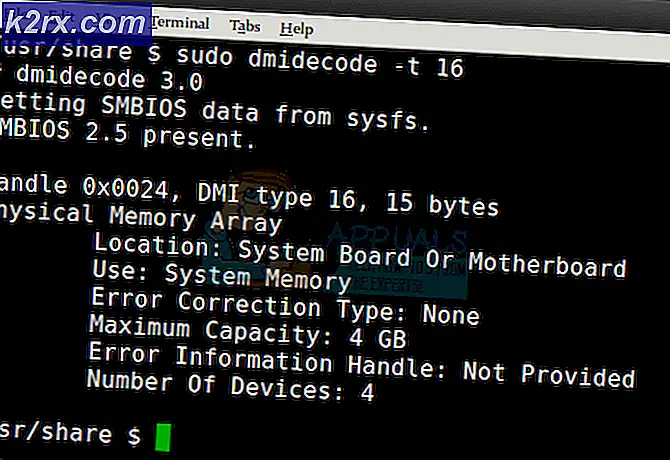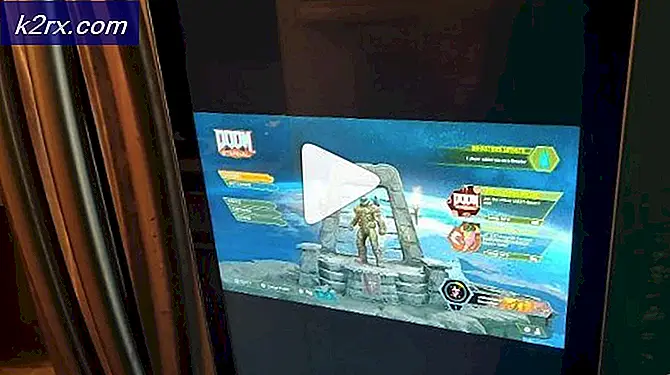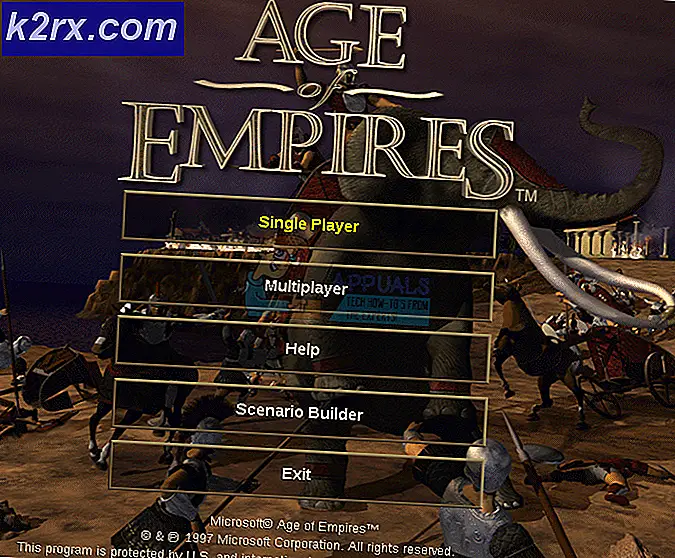Oplossing: verzendfout 0x80040201 in Outlook
De Outlook-fout 0x80040201 kan worden veroorzaakt door verschillende factoren, waaronder onjuiste SMTP-instellingen, antivirus van derden, invoegtoepassingen enz. Veel gebruikers hebben gemeld dat ze de genoemde foutcode zien terwijl ze proberen een e-mail naar een ontvanger te sturen. Volgens sommige gebruikersrapporten kunnen ze in sommige gevallen een e-mail verzenden terwijl ze een ontvangen e-mail beantwoorden. Wanneer ze echter vanaf het begin een e-mail proberen te schrijven en deze vervolgens verzenden, ontstaat de genoemde foutcode met de volgende berichtcode.
De desktop-applicatie van Outlook wordt door veel gebruikers op hun Windows 10-besturingssysteem gebruikt. Net als elke andere applicatie die er is, komt het echter af en toe een probleem tegen. U kunt de fout verhelpen door de onderstaande oplossingen te implementeren.
Wat veroorzaakt de Outlook-fout 0x80040201?
Welnu, de fout kan optreden vanwege een aantal redenen, omdat er geen specifieke oorzaak is waaraan we alles de schuld kunnen geven. Om een lijst te maken van de mogelijke redenen, is de fout vaak te wijten aan de volgende factoren:
Nu u een basiskennis heeft van de mogelijke oorzaken van de fout, kunt u de volgende oplossingen implementeren om het probleem te omzeilen.
Oplossing 1: schakel antivirus van derden uit
De eerste stap om het probleem te isoleren, is het uitschakelen van de antivirus van derden die u op uw systeem gebruikt. Antivirus legt vaak beperkingen op en blokkeert verschillende verzoeken die door het systeem worden verzonden, waardoor verschillende fouten worden veroorzaakt. Zorg er daarom voor dat u, voordat u de andere oplossingen probeert, de antivirus van derden uitschakelt, als u er een gebruikt.
Oplossing 2: voer Outlook uit in de veilige modus
Om op de tweede oplossing te komen, zoals we al hebben vermeld, is een andere mogelijke factor van het probleem de invoegtoepassingen van derden in Outlook. Deze invoegtoepassingen zijn vaak verantwoordelijk voor het veroorzaken van bepaalde problemen met de toepassing, daarom is het in dergelijke gevallen noodzakelijk om ze te verwijderen.
Eerst moet u Outlook in de veilige modus uitvoeren om te zien of dit het probleem oplost. Als u in de veilige modus draait, worden de invoegtoepassingen van derden niet opgenomen, dus u kunt controleren of de invoegtoepassingen inderdaad de oorzaak van de fout zijn. Als u een e-mail soepel kunt verzenden in de veilige modus, betekent dit dat de invoegtoepassingen van derden inderdaad de oorzaak van het probleem zijn. In een dergelijk scenario moet u ze verwijderen. Hier leest u hoe u Outlook in de veilige modus uitvoert:
- druk op Windows-toets + R om het Rennen dialoog venster.
- Typ het volgende en druk op Enter:
Outlook / veilig
- Dit gaat open Microsoft Outlook in Veilige modus.
Als u met succes een e-mail kunt verzenden, kunt u de invoegtoepassingen verwijderen door het volgende te doen:
- Doe open Outlook.
- Ga naar het dossier en navigeer vervolgens naar Opties.
- Schakel over naar de Invoegtoepassingen tabblad en verwijder alle invoegtoepassingen van derden die u hebt toegevoegd.
- Start de applicatie opnieuw.
Oplossing 3: de lijst voor automatisch aanvullen leegmaken
Zoals we hierboven hebben vermeld, wordt in sommige scenario's, als u een Exchange-account had gemaakt, uw e-mail geconverteerd naar POP3 waardoor de Outlook-applicatie zoekt naar Autocomplete-contacten die in de Exchange Autocomplete-lijst stonden. Nadat u de lijst hebt leeggemaakt, gaat de Outlook-toepassing in het .PST-bestand zoeken naar de Autocomplete-contacten. Hierdoor wordt ook de Autocomplete-lijst gestaag opnieuw opgebouwd. Hier ziet u hoe u de lijst leegmaakt:
- Doe open Microsoft Outlook.
- Ga naar het dossier en navigeer vervolgens naar Opties.
- Schakel over naar de Mail tabblad en scrol omlaag totdat u ‘Berichten sturen’.
- Klik op de 'Lege lijst voor automatisch aanvullen’Knop.
- Klik daarna op OK.
Dit zal hopelijk uw probleem oplossen.